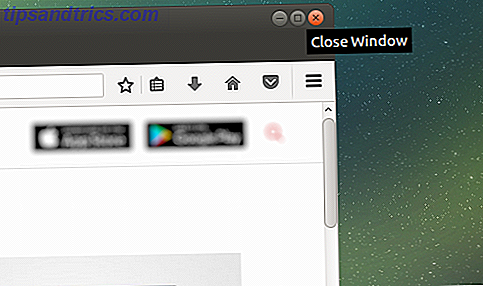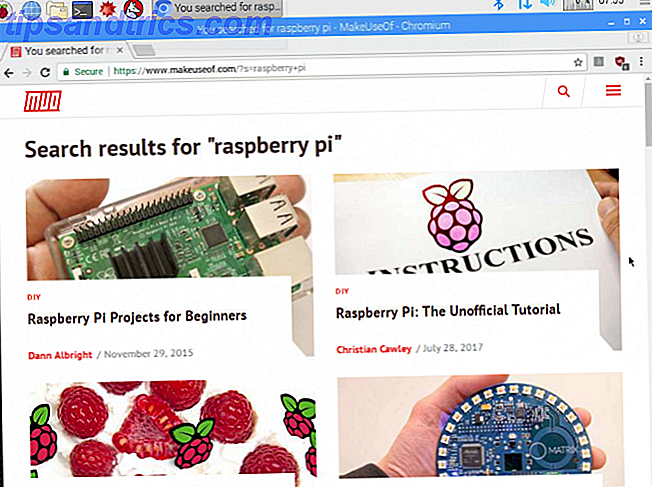Du elsker at lægge dig tilbage og indhente din læsning på en Kindle. E-blæk sparer ikke kun dine øjne, men Kindle kan også importere ethvert dokument eller PDF Sådan sender du e-bøger, dokumenter og artikler til din Kindle App eller eReader Sådan sender du e-bøger, dokumenter og artikler til din Kindle App eller eReader Kindle gør det nemt at købe og læse e-bøger fra Amazon. Men hvad nu hvis du vil læse dine egne eBøger, dokumenter eller artikler på din Kindle? Amazons Send-to-Kindle har du dækket. Læs mere . Den årlige rapport i en PDF? Forslaget skrevet i Microsoft Word? Send det over.
Men uanset om du har brugt et pro-værktøj som Adobe Acrobat eller en gratis, bliver ikke alle PDF-dokumenter gjort det samme. Og de fleste mennesker forventer ikke, at deres PDF-dokumenter bliver læst på en Kindle. Som sådan er de fleste PDF-filer ulæselige, når de læses på Kindle-enheder. Fælles frustrationer omfatter:
- Skrifttyper i PDF-dokumenter ser små ud på Kindle-skærme.
- Dokumentmarginer gør det læsbare område mindre.
Dette er beregnet til adfærd for PDF-filer, så vi kan ikke bebrejde selve PDF-formatet. Men vi kan ikke nægte at det er irriterende, og ville det ikke være godt, hvis vi kunne læse PDF-filer på Kindle uden alle disse ulemper?
Heldigvis er der et gratis og open source-værktøj, der kan løse dette en gang for alle.
Forbedre din PDF-oplevelse på en Kindle
K2pdfopt er et lille lille freeware, der optimerer PDF (eller DJVU) filer til Kindle. Det kan håndtere PDF-filer med flere søjler og endda scannede PDF-filer - både gør dit øje, når du lægger dem på e-læseren. De følgende to skærme illustrerer, hvad du får efter konverteringen. K2pdfopt hjemmeside har også flere eksempler.
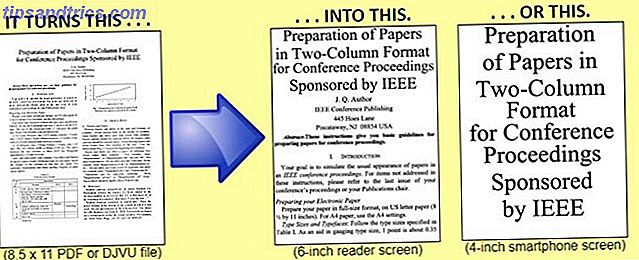
Operationen er enkel:
- Download K2pdfopt til din Windows-, Mac- eller Linux-maskine. Start GUI'en.
- Tilføj en enkelt fil eller batch proces flere filer eller en valgt mappe. Indstil destinationsmappen.
- Indstil skærmens størrelse på din målenhed. Eller brug de få enhedsspecifikke forudindstillinger i rullemenuen.
- Du kan nu klikke på Konverter alle filer eller trykke på Enter for at konvertere filen ved hjælp af standardindstillingerne.
- Kontroller filen, som har en [_k2opt] i slutningen af filnavnet.

Udvikleren siger, at K2pdfopt ikke forsøger at konvertere dokumentet til rå tekst og genopbygge den som PDF. I stedet virker det ved at konvertere hver side i PDF / DJVU-filen til en bitmap. K2pdfopt scanner bitmappen for synlige områder, derefter skærer, afgrøder og samler dem i flere mindre sider uden overskydende margener. Visningsområdet er nu maksimeret. Da siderne er bitmaps, forventer du en stigning i filstørrelsen.
Du kan tilsidesætte standardindstillingerne med dine egne målinger. Der er mange variabler, du kan tilpasse til at opbygge en optimeret fil til din læsekomfort.
Du kan f.eks. Styre forstørrelsen og kvaliteten af udgangen. Du kan ændre PDF-filen fra portræt til en liggende orientering. Du kan også bruge den indbyggede OCR-motor til at konvertere den bitmappede PDF til søgbar tekst.
Har du fundet det nødvendigt at konvertere PDF-bøger til en bedre læseoplevelse? Hvilken software har du brugt?